Shortcuts (yav dhau los hu ua Workflow) yog ib qho app dawb rau iOS no uas ua haujlwm nyuaj. Lawv tuaj yeem ua tau raws li kev cai los yog ua ntej thiab coj mus rhaub rau ntau qhov chaw ntawm lub cuab yeej. Txhua qhov haujlwm uas lub app txhawb nqa yog ib qho kev ua haujlwm uas ua haujlwm tshwj xeeb, thiab koj tuaj yeem muab ntau yam ua rau hauv ib txoj haujlwm. Lub Shortcuts app yog qhov muaj txiaj ntsig zoo tshaj plaws thaum nws khiav ob peb txoj haujlwm tom qab los ua ib yam dab tsi nyuaj.
Cov ntaub ntawv hauv kab lus no siv rau Shortcuts app rau iPhone, iPad, iPod kov, thiab Apple Watch.
How to Install Shortcuts
Qee qhov shortcuts teev hauv qab no yog tsim los thiab tsis pom nyob rau hauv Gallery seem ntawm app. Nov yog yuav ua li cas kom tau cov no rau hauv koj lub xov tooj lossis ntsiav tshuaj:
- Qhib qhov Tau qhov Shortcut qhov txuas hauv qab no.
- Xaiv Add Shortcut lossis, qee zaum, Add Untrusted Shortcut thaum hais kom sai.
Yog tias qhov yuam kev tshwm sim thaum qhib qhov shortcut, lub cuab yeej tau teeb tsa kom rub tawm lawv los ntawm Gallery nkaus xwb. Cov shortcuts hauv tsev raug suav hais tias tsis muaj kev nyab xeeb.
Txhawm rau siv cov shortcuts uas tsis ntseeg siab, xaiv qhov shortcut los ntawm Gallery ntu ntawm lub app thiab khiav nws tsawg kawg ib zaug. Tom qab ntawd, mus rau Settings app, xaiv Shortcuts, thiab coj mus rhaub khawm ib sab ntawm Allow Untrusted Shortcuts.
Siv Shortcuts App
Koj tuaj yeem qhib qhov Shortcuts widget yog tias koj xav tau yooj yim nkag mus rau ib lossis ntau qhov shortcuts los ntawm thaj chaw widget. Lwm tus yog qhov zoo tagnrho rau Apple Watch, thaum siv cov ntawv qhia ua haujlwm (xws li thaum koj qhia ib yam dab tsi), lossis ua lub vijtsam hauv tsev luv.
Txhawm rau tso ib qho nrog Siri, sau ib kab lus uas Siri nkag siab raws li cov lus qhia txhawm rau txhawm rau ua haujlwm tshwj xeeb. Kawm paub siv Siri Shortcuts los pab.
Feem ntau txoj kev luv tuaj yeem teeb tsa los khiav ntawm ib qho ntawm cov chaw no. Cov lus piav qhia hauv qab no hu seb hom shortcut twg yog qhov zoo tshaj plaws rau txhua txoj haujlwm no.
Tau txais cov lus qhia tam sim rau koj qhov xwm txheej tom ntej
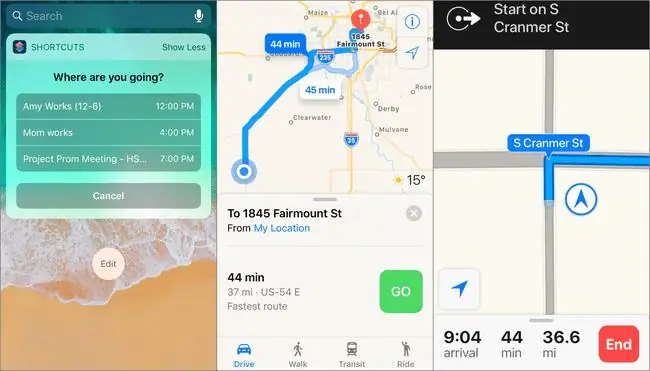
Yog tias qhov chaw txuas nrog koj cov xwm txheej hauv daim ntawv teev npe, qhov luv luv no qhib koj lub app navigation uas koj nyiam thiab qhia tias yuav mus txog koj qhov chaw thiab yuav siv sijhawm ntev npaum li cas.
Thaum koj qhib qhov shortcut no, tsis yog koj tuaj yeem xaiv qhov xwm txheej twg los mus tab sis koj tuaj yeem hloov kho qhov chaw kom haum rau koj thiab koj cov xwm txheej. Piv txwv li, tso saib cov xwm txheej uas pib qhov twg los ntawm vib nas this deb ntawm lub sijhawm tam sim no mus rau xyoo tom ntej, hloov daim ntawv qhia hom mus rau kev tsav tsheb lossis taug kev, tsuas yog nug cov xwm txheej uas tsis yog txhua hnub, thiab teeb tsa GPS app siv rau kev taw qhia.
Txoj kev luv no zoo rau Apple Watch, iPhone, thiab iPad. Teem nws ua lub pob nrawm los ntawm kev tso qhov shortcut rau ntawm koj lub vijtsam hauv tsev, ua nws lub widget, lossis saib nws ntawm koj lub Apple Watch.
Xa 'khiav lig' Cov ntawv hais txog lub sijhawm teem caij nyoog
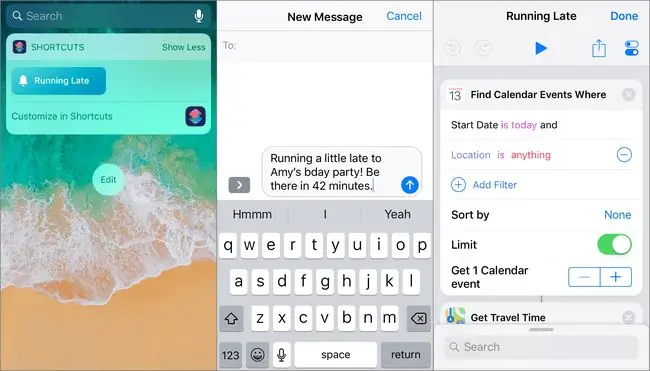
Yog tias koj qee zaum lig rau cov xwm txheej, Txoj Kev Khiav Late no yuav txuag koj lub sijhawm thiab qhia rau lwm tus paub tias koj yuav tsis tuaj raws sijhawm. Thaum koj khiav qhov shortcut no, nws pom qhov tshwm sim tom ntej uas koj tuaj lig rau thiab xa ib tsab ntawv uas hais tias qhov no:
Khiav qeeb me ntsis rau ! Nyob rau hauv.
Piv txwv li, yog tias koj lig rau kev ua si hockey, cov lus hais tias, "Khiav me ntsis lig rau hockey! Nyob rau hauv 35 feeb."
Los ntawm lub neej ntawd, qhov kev ua haujlwm no ua haujlwm raws li tau piav qhia saum toj no. Txawm li cas los xij, koj tuaj yeem ua ntau yam kev hloov pauv hloov kho nws ua haujlwm li cas nrog koj cov xwm txheej (qhov twg nws pom) thiab cov lus hais li cas (ib qho ntawm cov ntawv nyeem tuaj yeem hloov pauv), seb tus neeg sib cuag yuav tsum tau muab tso rau hauv lub thawv sau, thiab dab tsi app. xa cov lus los ntawm (xws li email lossis WhatsApp).
Download YouTube Videos
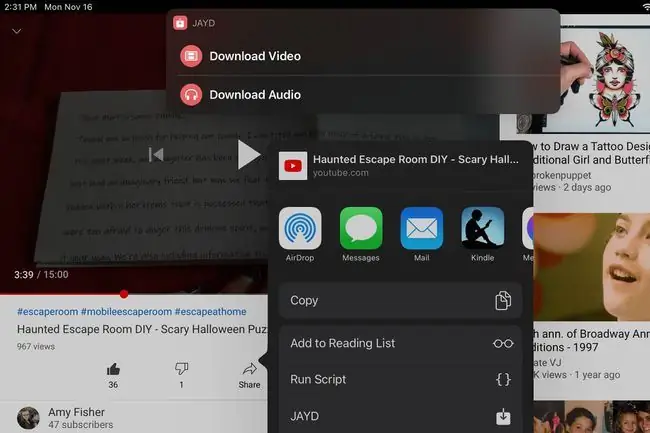
Txuag koj cov yeeb yaj kiab YouTube nyiam nrog qhov luv luv no. Tsuas yog muab cov yees duab URL rau ntawm JAYD luv kom pib rub tawm. Koj tuaj yeem xaiv qhov twg los cawm nws thiab seb yuav hloov cov yees duab rau lub suab nkaus xwb.
Tsis zoo li txhua lwm qhov luv luv hauv daim ntawv teev npe no, qhov no yog ua ke nrog lwm lub app, yog li koj tseem yuav xav tau cov ntawv thov pub dawb nruab.
Downloading YouTube videos is legal only if you own the video or if it's a public domain. YajyajYajYajYajYajYajYajYajyajYajYajTshiabYajyajYajTshiabYajyajYajYajYajYajYajYajTswvYajYajYajYajYajTswvYajTshiabTshiabTshiabTshiabYajYajTshiabYDownloading YouTube videos is legal only if you own the video or if it's in the public domain.
Quickly Nrhiav thiab Copy GIFs
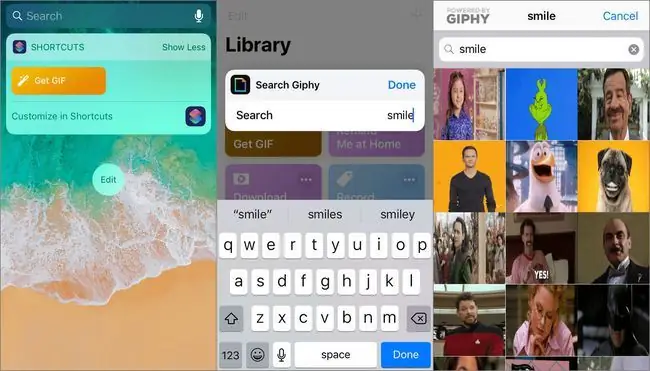
Yog tias koj lub xov tooj app tsis txhawb-g.webp
Yog tias koj tawm hauv lub thawv tshawb nrhiav khoob, koj yuav tau txais GIFs trending hloov.
Nrhiav Lub Sijhawm Taug Kev mus rau txhua qhov chaw nyob
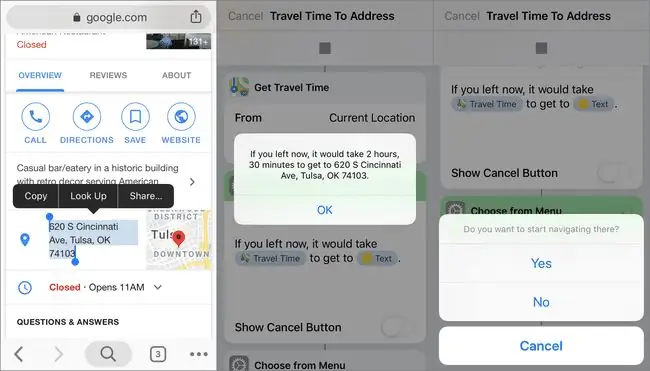
Nrog txoj kev luv no, koj tsis tas yuav qhib qhov chaw nyob hauv GPS app kom pom tias nws yuav siv sijhawm ntev npaum li cas thiaj li mus txog qhov chaw. Qhia qhov chaw nyob nrog qhov shortcut kom tau txais kev ceeb toom nrog lub sijhawm mus txog qhov ntawd. Yog tias koj xav pib navigating muaj, koj tau muab qhov kev xaiv ntawd.
Txoj kev luv no yog qhov zoo tshaj plaws siv los ua qhov txuas ntxiv kom koj tuaj yeem hais qhov chaw nyob thiab coj mus rhaub Share kom tau txais cov ntaub ntawv taug kev. Txhawm rau ua kom qhov no hauv qhov shortcut nqis, xaiv Show in Share Sheet.
Delete the Last Photo Saved to Your Device
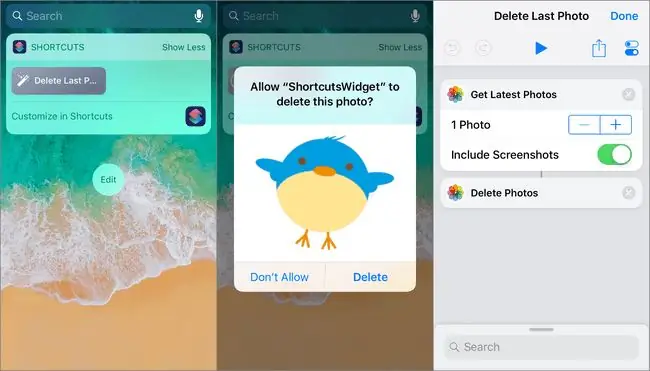
Yog tias koj thaij duab ib ntus lossis rho tawm cov duab tsis pom tseeb, qhov luv luv no ua rau nws yooj yim rau rho tawm cov duab tsis ntev los no es tsis tas yuav qhib Cov Duab app.
Ua qhov no widget kom koj tuaj yeem siv los ntawm lub vijtsam hauv tsev lossis thaj chaw ceeb toom, thiab tom qab ntawd coj mus rhaub nws ib zaug kom raug ceeb toom kom rho tawm cov duab kawg uas tau txais kev cawmdim. Cia siv nws tshem tawm cov duab tsis ntev los no. Piv txwv li, coj mus rhaub nws ib zaug txhawm rau rho tawm daim duab tsis ntev los no, tom qab ntawd coj mus rhaub nws dua kom rho tawm daim duab tshiab tshaj plaws, thiab lwm yam.
Yog xav tau, kho cov duab suav kom ntau dua, zoo li 10 yog tias koj xav tau thov kom rho tawm ntau ntau ib zaug. Koj tuaj yeem muaj nws suav nrog lossis tsis suav nrog cov screenshots.
Tau txais kev taw qhia mus rau qhov chaw nres tsheb ze tshaj plaws (lossis lwm yam)
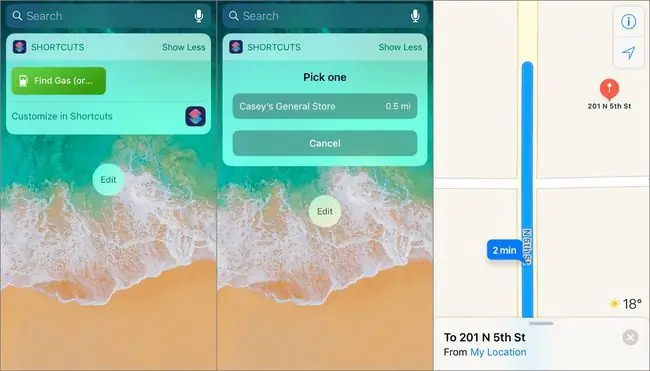
Yog tias koj siv roj tsawg, tsis txhob nkim sijhawm los ntawm kev qhib daim ntawv qhia thiab nrhiav cov khw muag khoom yooj yim nyob ze. Siv qhov shortcut no ua ib lub widget lossis cov ntxaij vab tshaus hauv tsev kom pom qhov chaw nres tsheb roj ze tshaj plaws thiab tau txais cov lus qhia. Koj tuaj yeem kho qhov kev ncua deb ntawm cov chaw nres tsheb roj uas tau pom zoo nrog rau daim ntawv qhia app siv.
Txoj kev luv no pom ntau tshaj qhov chaw nres tsheb roj. Hloov nws mus nrhiav tsev so, tsev noj mov, chaw ua si, tsev cia puav pheej, lossis lwm qhov chaw koj pom koj tus kheej ib txwm tshawb nrhiav. Kho qhov shortcut thiab hloov gas rau qhov twg koj xav tau, lossis xaiv Nug Txhua Sijhawm kom koj tau txais kev ceeb toom thaum koj khiav qhov shortcut.
Xaiv ib lub tswv yim nrog ib feem pua
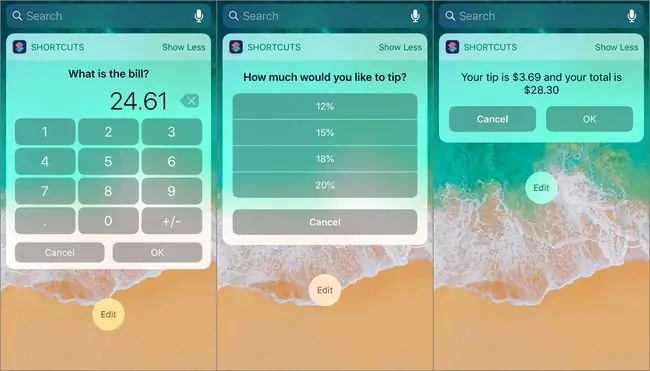
Nws yog qhov zoo tshaj kom muaj cov lus qhia txog kev npaj txhij thaum nws txog sijhawm them koj pluas mov. Qhov luv luv no ua lej rau koj, suav nrog tus nqi ntawm cov lus qhia thiab tag nrho cov nqi nrog tus nqi them. Thaum koj tso qhov shortcut no, nkag mus rau tus nqi ntawm daim nqi thiab tus nqi feem pua. Tus nqi them thiab tag nrho tus nqi tau muab tso rau nyias.
Qhov luv luv no tuaj yeem hloov kho tau los ntawm qhov feem pua ntawm cov lus qhia mus rau tus lej lej lej los suav. Hloov cov kev xaiv kom suav nrog qhov feem pua me me lossis loj dua thiab kho lub thawv ceeb toom zaum kawg.
Tus lej Qhia luv luv ua haujlwm nrog txhua yam khoom siv, suav nrog Apple Watch, iPhone, iPad, thiab iPod kov. Ua nws tus widget kom nkag tau yooj yim.
Ua duab Collage
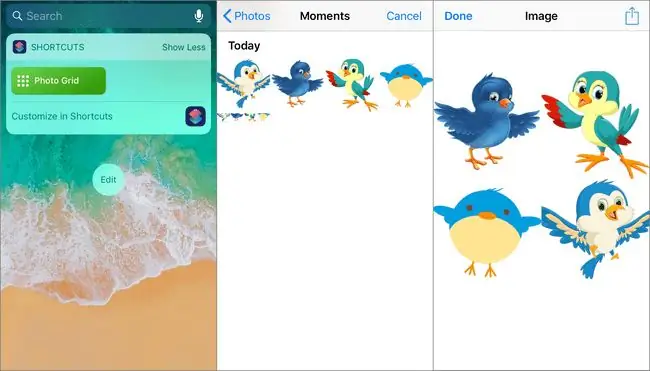
Daim Duab Daim phiaj luv luv yog ib qho piv txwv ntawm qhov ua tau zoo ntawm Shortcuts app tuaj yeem ua rau cov neeg siv tswv yim yooj yim li ob peb kais. Thaum koj qhib nws, xaiv cov duab kom suav nrog hauv lub collage. Txhua yam tshwm sim cia li tso saib collage ntawm koj cov duab. Tom qab ntawd koj tuaj yeem khaws nws lossis faib rau koj cov phooj ywg.
Tsis txhob hloov ntau qhov shortcut no. Nws muaj yog tias / tom qab ntawd nqe lus thiab qhov hloov pauv uas yuav tsum tsis txhob hloov kho.
Yog tias koj xav kom nws ua lwm yam nrog lub collage es tsis txhob qhia cov duab, tshem tawm Quick Look thaum kawg thiab ntxiv qhov sib txawv. Piv txwv li, xaiv Save rau Duab Album kom txuag cov duab yam tsis tau nug tias yuav ua li cas rau nws. Xaiv Xa Xov txhawm rau qhib lub qhov rai ntawv xov xwm tshiab nrog cov collage tso rau hauv lub cev.
Qhib Koj Lub Suab Nkauj Nyiam Playlist hauv Ib Tus Coj
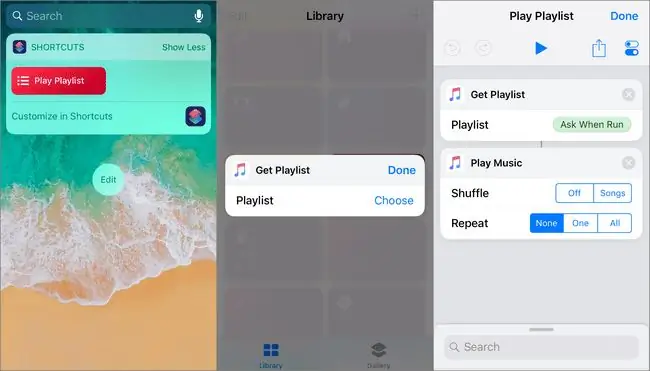
Siv Playlist shortcut los pib koj cov playlist nyiam thaum twg koj xav tau, los ntawm txhua qhov chaw koj xav tau, nrog rau ib tus kais. Koj yuav tsis tas yuav tsum tso tseg koj qhov kev tawm dag zog los qhib Apple Music app lossis mus rau koj lub Apple Watch kom qhib cov playlist.
Txoj kev luv no nug koj qhov twg playlist ua si thaum koj qhib nws. Koj tseem tuaj yeem qhib kev sib tsoo thiab rov ua dua. Tsis zoo li qee qhov shortcuts, qhov no tsis tso cov lus ceeb toom lossis cov lus ceeb toom nug koj txog dab tsi (tshwj tsis yog koj xav tau). Txhua yam koj ua yog kho qhov shortcut thiab koj lub suab paj nruag plays instantly thaum koj qhib nws.
Ua GIFs Nrog Koj iPhone lossis iPad
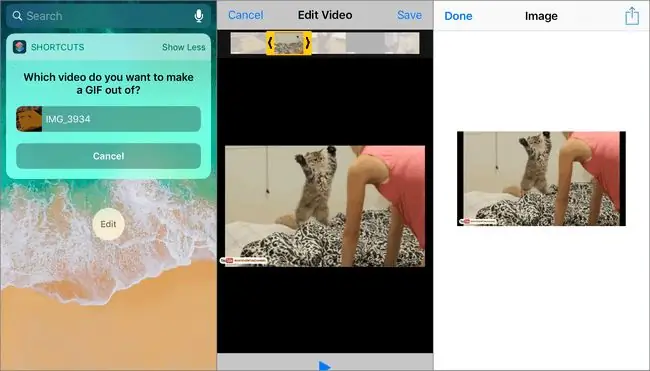
Muaj ob lub-g.webp
Lwm tus yog Video rau GIF. Qhov no ib tug converts yeeb yaj duab uas tau muab cia rau hauv lub ntaus ntawv rau hauv-g.webp
Ob qhov shortcuts muaj kev xaiv tshem tawm qhov kawg nkaus thiab hloov nws mus rau txhua yam koj xav tau. Piv txwv li, txuag-g.webp
Nco Txog Hnub Yug
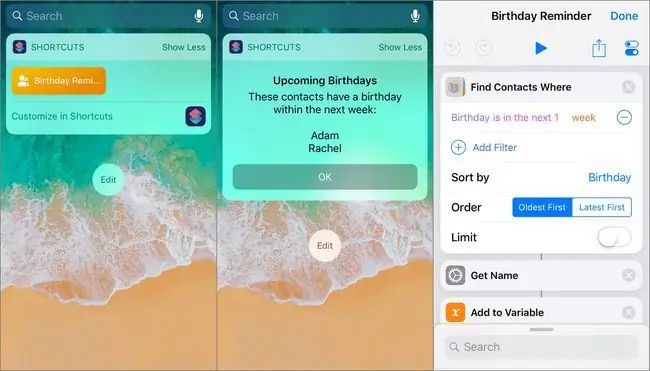
Qhov kev ua haujlwm no pom cov neeg sib cuag ntawm koj lub cuab yeej uas muaj hnub yug hauv lub lim tiam tom ntej thiab muab tso ua ke rau hauv ib daim ntawv teev npe. Qhov no yog ib txoj hauv kev zoo kom tau txais lub taub hau ntawm kev ua koob tsheej yav tom ntej hauv ob peb hnub tom ntej no, lossis ntau lub hlis yog tias koj kho nws kom suav nrog hnub yug yav tom ntej.
Hloov kho lub app no los kho pes tsawg tus neeg tau qhia hauv kev ceeb toom, hloov qhov ceeb toom hais tias, xaiv lub hnub yug yuav tsum nyob rau hauv thiaj li yuav tso tawm hauv daim ntawv, txheeb cov npe, thiab ntau dua.
Ua Koj Tus Kheej Dial Menu
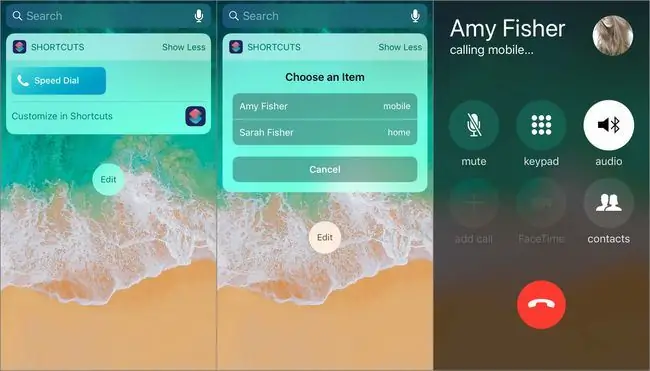
Yog tias koj hu tib tib neeg ntau zaus, siv Speed Dial shortcut los ntxiv cov lej ntawd rau hauv cov ntawv qhia zaub mov thiab khaws cia ua lub vijtsam hauv tsev shortcut lossis widget. Yog tias muaj ntau tshaj ib tus lej raug khaws cia, koj tuaj yeem xaiv qhov twg los hu. Txwv tsis pub, nws ua rau koj hu rau tus lej nkaus xwb uas koj tau sau.
Tsis muaj ntau los kho nrog cov haujlwm yooj yim no tsuas yog lub cim thiab lub npe, tab sis nws muaj txiaj ntsig zoo.
Yog koj tsis xav teem tus lej ua ntej, xaiv Hais Txhua Sijhawm hauv lub thawv ntawv xov tooj. Tom qab ntawd, thaum koj khiav qhov shortcut, xaiv ib qho kev tiv tauj lossis sau ib tus xov tooj.
Txoj kev luv no yog siv tau zoo tshaj plaws hnub no Widget lossis Apple Watch shortcut. Ntawm iPhone, los so sab laug ntawm lub vijtsam hauv tsev thiab coj mus rhaub lub shortcut hu rau ib tug neeg.
Nrhiav cov ntawv hauv Google Chrome
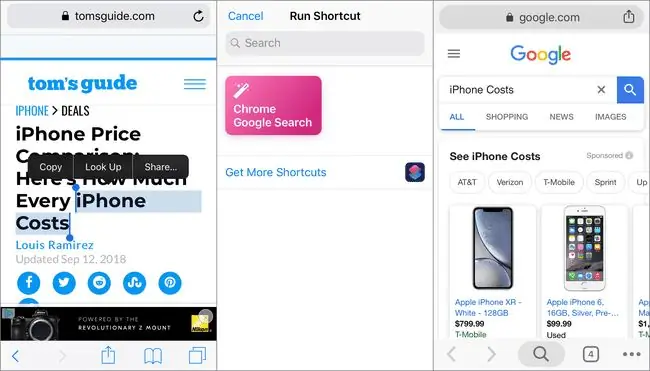
Safari yog lub vev xaib ua ntej rau iPhone, iPad, thiab iPod kov. Nws yog qhov tshwm sim rau lwm cov apps qhib nplooj ntawv web hauv Safari es tsis txhob siv lwm qhov browsers xws li Google Chrome. Qhov shortcut no qhib Chrome siv Google.
Txhawm rau siv qhov no, taw qhia cov ntawv uas koj xav tshawb nrhiav, tom qab ntawd siv qhov kev xaiv sib qhia los qhib qhov shortcut. Cov ntawv tseem ceeb tau raug xa mus rau hauv Google tshawb nrhiav tshiab hauv Chrome. Qhov no ua haujlwm ntawm Safari thiab txhua daim ntawv thov uas koj tuaj yeem xaiv thiab qhia cov ntawv.
Rau qhov shortcut ua haujlwm, nws yuav tsum tau teeb tsa ua Show in Share Sheet. Hauv Safari, qhia cov ntawv tseem ceeb rau Chrome Google Search txhawm rau qhib tib cov ntawv hauv Google tshiab tshawb hauv Chrome.
Yog tias koj nyiam tshawb nrhiav hauv Chrome, tshawb xyuas qhov Qhib URL hauv Chrome shortcut uas qhib cov txuas los ntawm lwm qhov browsers hauv Chrome. Nws ua haujlwm zoo ib yam li qhov shortcut.
Nrhiav qhov twg daim duab thaij tau
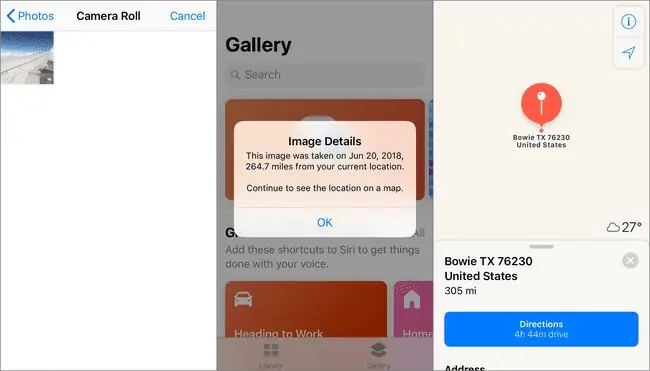
Thaum koj xav paub seb qhov twg tau thaij duab, qhov luv luv no rho tawm GPS los ntawm daim duab. Qhov ntawd tsis yog txhua yam nws ua. Nws kuj qhia tau tias thaum twg cov duab raug coj mus thiab deb npaum li cas nws tau coj los ntawm koj qhov chaw tam sim no (yog tias nws nyob deb tshaj li ib mais). Tom qab ntawd, nws yuav qhib qhov kev pab cuam navigation los qhia qhov chaw ntawm daim ntawv qhia.
Koj tuaj yeem kho qhov yog ntau dua tus nqi kom tus shortcut tsis muab qhov kev ncua deb rau cov duab coj ntau tshaj ib mais deb. Koj tuaj yeem hloov kho ib qho ntawm cov ntawv nyeem.
Qhov kev ua haujlwm no zoo tshaj plaws siv los ua widget lossis home screen shortcut.
Record and Text Audio Snippets Automatically
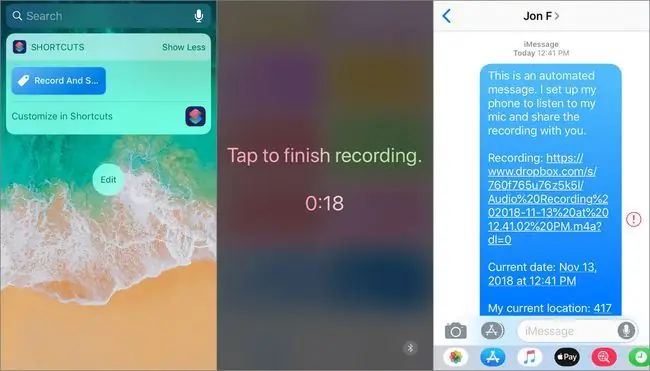
Cov Ntaub Ntawv no thiab Xa iOS luv yog rau xwm txheej ceev uas koj tsis tuaj yeem hu lossis xa ntawv rau ib tus neeg thov kev pab. Nws tso koj lub xov tooj mus rau hauv hom Tsis Txhob cuam tshuam, sau txhua yam uas lub xov tooj hnov, upload cov ntaub ntawv rau Dropbox, thiab tom qab ntawd muab koj qhov chaw nyob thiab Dropbox txuas rau txhua tus neeg koj xaiv.
Txhua yam koj yuav tsum ua yog ua rau qhov shortcut, thiab txhua yam tshwm sim hauv keeb kwm yav dhau. Lossis, yog tias koj muaj kev ywj pheej los saib xyuas koj lub vijtsam, coj mus rhaub kom xaus cov ntaubntawv povthawj siv thaum ntxov, thiab tus so yuav txuas ntxiv mus. Piv txwv li, pib qhov shortcut, ces tso lub xov tooj los yog muab tso rau hauv koj lub hnab los yog lub hnab ev ntawv. Nws kaw rau 30 vib nas this (koj tuaj yeem hloov lub sijhawm), upload cov ntaub ntawv rau koj tus account Dropbox, theej qhov URL rau cov ntaub ntawv kaw, tom qab ntawv sau cov ntaub ntawv kaw tseg thiab lwm yam ntaub ntawv cuam tshuam rau ib lossis ntau tus neeg koj xaiv thaum koj teeb tsa lub shortcut..
Koj tuaj yeem siv qhov shortcut iOS no los sau cov snippets ntawm koj lub suab thaum tsav tsheb lossis taug kev thiab nyiam ua tes dawb. Yog tias koj siv txoj kev luv luv no, xa cov ntawv kaw rau koj tus kheej lossis khaws cia rau Dropbox yam tsis tas xa qhov txuas mus rau lwm tus.
Ua qhov no iOS shortcut ib lub tsev tshuaj ntsuam icon lossis widget kom nkag tau yooj yim.
Siv Shortcuts ua Tus Nyeem Xov Xwm
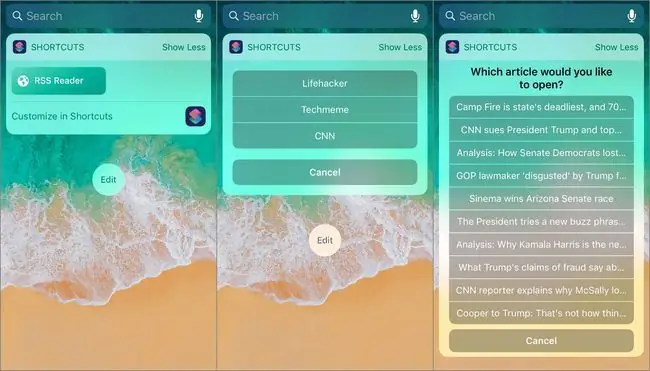
Cov Shortcuts app suav nrog cov xov xwm luv luv. Hloov kho qhov shortcut no thiab ua rau koj tus kheej kev cai RSS newsreader. Nws qhia cov vev xaib rau RSS txau koj teeb tsa. Xaiv lub vev xaib thiab xaiv ib tsab xov xwm los nyeem cov xov xwm.
Txhawm rau hloov qhov no, nkag mus rau cov vev xaib koj xav nyeem cov xov xwm los ntawm, URLs rau RSS txau, thiab cov khoom siv los nqa los ntawm pub. Nov yog pes tsawg tsab xov xwm yuav tshwm sim hauv cov npe ntawm cov khoom noj khoom noj tuaj tos los ntawm.
Txhim kho txhua qhov pub, ntxiv cov ntxaij lim dej los qhia cov ntawv los ntawm tus kws sau ntawv, suav nrog cov ntawv nrog qee cov lus, thiab ntau dua. Koj tuaj yeem hloov tau qhov browser siv los nyeem cov xov xwm, xws li Safari rau Chrome.
Tus nyeem ntawv RSS no yog kho tau tag nrho thiab siv tau zoo tshaj plaws los ua tus widget.
Ntxhais ua kom tiav
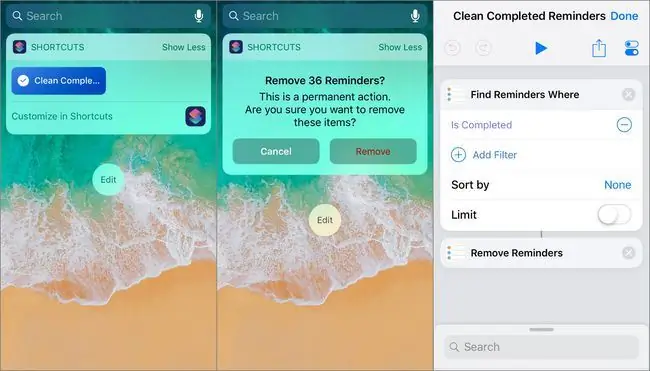
Nws yooj yim kom tau txais kev ceeb toom ntawm koj lub cuab yeej, tso nws lossis ua kom tiav, thiab tom qab ntawd tso nws hauv Reminders app. Tab sis ua qhov no clutters lub app nrog cov lus ceeb toom qub. Siv cov lus ceeb toom ua tiav huv huv kom tshem tawm lawv.
Txoj kev luv no tsuas yog tshawb nrhiav cov lus ceeb toom ua tiav, tab sis koj tuaj yeem ntxiv lwm cov lim kom pom thiab tshem tawm cov lus ceeb toom tshwj xeeb. Piv txwv li, cov lus ceeb toom huv huv los ntawm qee cov npe, tshem tawm cov lus ceeb toom nrog lub sijhawm tshwj xeeb, tshem tawm cov uas haum rau hnub tsim tshwj xeeb lossis lub npe thiab tshem tawm cov lus ceeb toom uas tsis tiav. Muaj ntau cov ntxaij lim dej uas koj tuaj yeem teeb tsa.






